Hỗ trợ tư vấn
Tư vấn - Giải đáp - Hỗ trợ đặt tài liệu
Mua gói Pro để tải file trên Download.vn và trải nghiệm website không quảng cáo
Tìm hiểu thêm » Hỗ trợ qua ZaloGiống như hầu hết mọi người, bạn có thể có kết nối Ethernet chuyên dụng và sử dụng cả Wi-Fi ở nhà. Nhưng Wi-Fi gây hao pin, vì vậy bạn nên tắt nó đi khi bạn đang sử dụng mạng dây.
Vấn đề là Windows không tự động tắt kết nối Wi-Fi khi bạn đang cắm cáp Ethernet vào máy tính. Bạn phải thực hiện điều đó một cách thủ công và bài viết sau đây sẽ hướng dẫn bạn cách tắt Wi-Fi khi đang kết nối Ethernet trên Windows 10.
Bạn sẽ phải tạo một thay đổi đơn giản về cài đặt adapter mạng của mình. Trước khi bắt đầu, hãy đảm bảo rằng bạn đã kết nối mạng Wi-Fi.
Bạn đi đến biểu tượng System Tray và click vào Open Network and Sharing Center. Hoặc bạn cũng có thể nhập ncpa.cpl trong hộp Run và mở Network Connections.
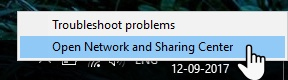
Nhấp chuột vào biểu tượng adapter cho kết nối Wi-Fi đã được kết nối. Cửa sổ Wi-Fi Status sẽ được hiển thị. Bạn click vào Properties.
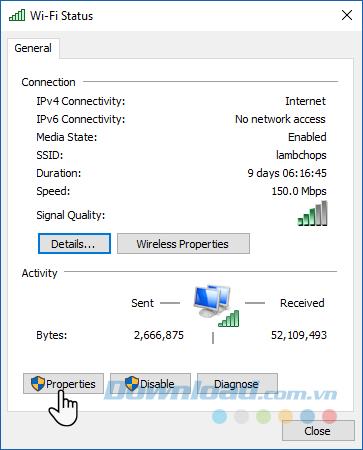
Trong hộp Wi-Fi Preperties, click vào tab Network và nhấp vào nút Configure...
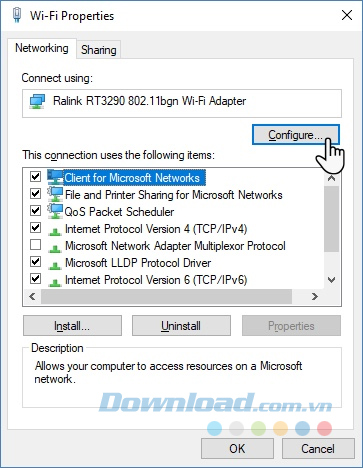
Trong cửa sổ mới, bạn chuyển sang tab Advanced. Tất cả Wireless Adapter Properties được hiển thị trong một danh sách. Bạn tìm kiếm thuộc tính Disable Upon Wired Connect trong danh sách này. Bây giờ, bạn nhấp Enable từ menu thả xuống Value ở phía bên phải. Và cuối cùng, click vào OK.
Lưu ý rằng mục nhập Disabe Upon Wired Connect là thuộc tính của adapter mạng không dây và nó có thể không có mặt nếu adapter không hỗ trợ nó. Có các giải pháp khác để thực hiện điều này, giống như tiện ích chuyển đổi tự động Wi-Fi. Bạn có thể xem xét phần mềm từ bên thứ ba như BridgeChecker và Wireless AutoSwitch cho điều đó.
Theo Nghị định 147/2024/ND-CP, bạn cần xác thực tài khoản trước khi sử dụng tính năng này. Chúng tôi sẽ gửi mã xác thực qua SMS hoặc Zalo tới số điện thoại mà bạn nhập dưới đây: